
如何安装安卓系统到电脑,轻松体验移动操作系统的魅力
时间:2025-02-21 来源:网络 人气:
亲爱的电脑迷们,你是否曾幻想过在电脑上也能畅玩安卓游戏,或者使用那些只能在安卓系统上运行的软件呢?今天,就让我带你一起探索如何在电脑上安装安卓系统,让你的电脑焕发新的活力吧!
一、准备工作:装备齐全,万事俱备
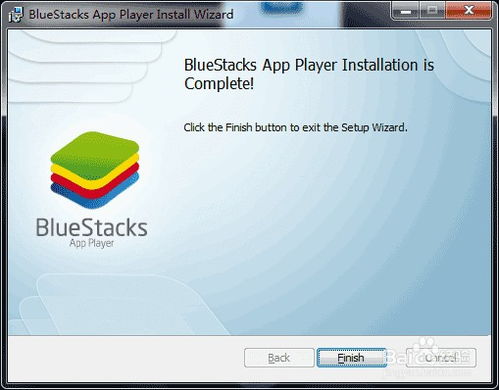
在开始这场电脑与安卓的邂逅之前,我们需要准备以下几样宝贝:
1. 安卓系统映像:这是安装安卓系统的核心,你可以从网上找到适合你电脑的安卓系统版本,比如Android-x86或Bliss OS。
2. 制作启动U盘的工具:这里推荐使用UltraISO,它可以帮助我们将安卓系统映像写入U盘。
3. U盘:容量至少4GB,用于制作启动U盘。

二、制作启动U盘:打造你的安卓启动器
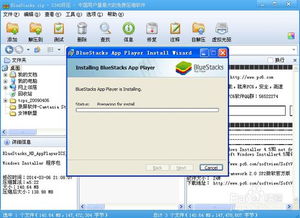
1. 下载并安装UltraISO:打开UltraISO,选择“文件”-“打开”,找到你下载的安卓系统映像文件。
2. 写入映像:点击“启动”-“写入硬盘映像”,选择你的U盘,点击“写入”按钮。稍等片刻,你的启动U盘就制作完成了!
三、启动电脑,安装安卓系统
1. 重启电脑:将制作好的启动U盘插入电脑USB端口,重启电脑。
2. 进入BIOS设置:在启动过程中,按下F12(不同电脑可能不同)进入BIOS设置。
3. 设置启动顺序:将U盘设置为首选启动设备,保存设置并退出BIOS。
4. 启动安卓系统:电脑会从U盘启动,进入安卓系统安装界面。
四、分区与安装
1. 选择安装位置:在安装界面,选择“Installation Phoenix OS to Harddisk”,将安卓系统安装到硬盘。
2. 创建分区:系统会检测电脑硬盘,选择“Create/Modify partitions”,新建一个分区。
3. 设置分区:将整个硬盘作为一个分区使用,设置为活动分区。
4. 写入硬盘:点击“Write”按钮,将所有操作写入硬盘。
五、完成安装,享受安卓魅力
1. 重启电脑:安装完成后,重启电脑。
2. 选择操作系统:在启动时,选择安卓系统,你的电脑就成功安装了安卓系统。
现在,你可以在电脑上畅玩安卓游戏,使用安卓应用,体验安卓系统的独特魅力了!
小贴士:
1. 备份重要数据:在安装安卓系统之前,请确保备份电脑中的重要数据,以免安装过程中出现意外。
2. 硬件要求:电脑的硬件配置应具备一定的基础,例如处理器应为双核及以上,内存至少4GB,硬盘空间至少20GB。
3. 系统版本:选择适合你电脑的安卓系统版本,确保兼容性。
通过以上步骤,你就可以在电脑上安装安卓系统,享受安卓带来的便利和乐趣了。快来试试吧,让你的电脑焕发新的活力!
相关推荐
教程资讯
系统教程排行











